Atualizado 2024 abril: Pare de receber mensagens de erro e deixe seu sistema mais lento com nossa ferramenta de otimização. Adquira agora em este link
- Baixe e instale a ferramenta de reparo aqui.
- Deixe-o escanear seu computador.
- A ferramenta irá então consertar seu computador.
O Slack foi projetado para substituir sua caixa de entrada e ser o único lugar onde todas as suas comunicações ocorrem, mantendo você e sua equipe produtivos e informados ao mesmo tempo. Mas, como todas as ferramentas de comunicação, também pode ser uma distração. Tente manter todas as mensagens dos membros da sua equipe, notificações de aplicativos e slackbots em um só lugar, e é apenas uma questão de tempo antes que as coisas saiam do controle.
Gerencie facilmente suas mensagens não lidas no Slack
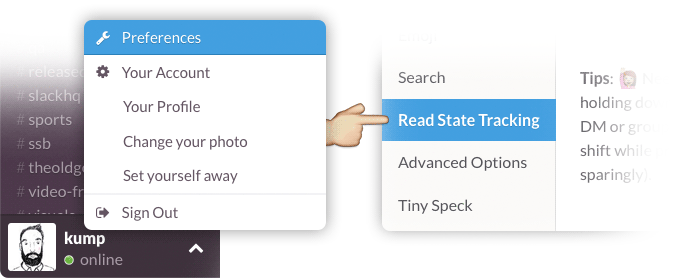
Se quiser retornar a uma mensagem mais tarde, mantenha pressionada a tecla de opção (Alt) enquanto clica nela. Você pode então mudar para outra chamada quando quiser, com o Slack em seu lugar. Um “toque longo” (toque e segure) em uma mensagem em aplicativos móveis oferece um menu especial com a opção de marcá-la como não lida.
- Você tem opções de como o Slack lida com mensagens não lidas por padrão. Verifique a opção “Ler rastreamento de status” no menu de sua conta:
- E se quiser marcar as coisas como lidas em vez de não lidas, você pode fazer isso. Pressione Esc para marcar um canal como lido, Shift + Esc para marcar TODOS como lidos. ESTRONDO. FEITO.
Marque mensagens importantes com estrela
Um dos meus elementos favoritos no Slack é a estrela ao lado de cada postagem.
Se você clicar na estrela, pode marcar qualquer mensagem importante - e manter todas essas mensagens importantes em um só lugar.
Atualização de abril de 2024:
Agora você pode evitar problemas com o PC usando esta ferramenta, como protegê-lo contra perda de arquivos e malware. Além disso, é uma ótima maneira de otimizar seu computador para obter o máximo desempenho. O programa corrige erros comuns que podem ocorrer em sistemas Windows com facilidade - sem necessidade de horas de solução de problemas quando você tem a solução perfeita ao seu alcance:
- Passo 1: Baixar Ferramenta de Reparo e Otimização de PC (Windows 10, 8, 7, XP e Vista - Certificado Microsoft Gold).
- Passo 2: clique em “Iniciar digitalização”Para localizar os problemas do registro do Windows que podem estar causando problemas no PC.
- Passo 3: clique em “Reparar tudo”Para corrigir todos os problemas.
Essas mensagens com estrela são armazenadas em “Itens com estrela” no canto superior direito do seu Slack janela. Você pode manter tudo facilmente acessível no menu “Itens com estrela”:
- Mensagens de outras pessoas que você precisa lembrar
- Links ou recursos importantes de que você precisa constantemente
- Senhas ou outras informações que você usa constantemente
Atualizar para novas mensagens
Em seguida, atualize o sistema para revelar mensagens: sempre que você recebe novas mensagens não lidas enquanto navega na janela “Todas as mensagens não lidas”, o cabeçalho geralmente exibe o ícone “Setas de sincronização”. Para encontrar uma nova série de mensagens não lidas que podem estar ocultas, clique neste ícone e elas serão exibidas imediatamente.
Observe que não é possível postar novas mensagens ao trabalhar na janela “Todas não lidas”. No entanto, você pode compartilhar, salvar, adicionar uma reação, iniciar um novo tópico, marcar ou definir um lembrete como desejar. Você também pode fazer várias coisas: você pode mudar para uma nova conversa, postar uma mensagem de canal, mudar para um novo canal ou tocar no timestamp associado às mensagens.
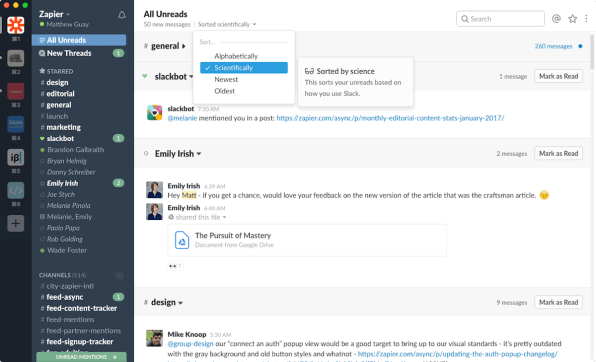
Preferências de mensagem
Ao reorganizar a janela “Mensagens não lidas”, você pode gerenciar facilmente suas configurações pessoais e exibir todas as mensagens não lidas de uma maneira conveniente. Você pode fazer isso navegando estrategicamente pela seção “Todas as mensagens não lidas”. Isso é essencial porque pode ajudá-lo a priorizar seu trabalho no Slack. Como você pode fazer isso? Ajuste a janela marcando a caixa de seleção “Todas as mensagens não lidas”.
Em seguida, pressione “Nome do espaço de trabalho”, você o encontrará no canto esquerdo da sua área de trabalho. Selecione suas “Configurações” no menu e pressione a “Barra lateral”. Neste ponto, você pode desmarcar ou marcar a caixa ao lado da janela “Todos não lidos”. Observe que todas as mensagens encontradas nos canais “arquivados” ou “silenciados” são geralmente excluídas da janela “Todas as mensagens não lidas”.
Marcando mensagens como lidas
Clique em Marcar como lida para remover mensagens de um canal quando terminar de lê-las. Você também pode rolar até o final da exibição Todas as mensagens não lidas e clicar em Marcar todas as mensagens lidas.
- Se você clicar em Marcar como lida muito rapidamente, simplesmente clique em Cancelar para manter essas mensagens na exibição Todas não lidas.
- Salve as mensagens em um canal para ver mais tarde clicando no ícone de seta ao lado do nome do canal para recolhê-lo. Clique na seta novamente quando estiver pronto para ler as mensagens não lidas.
https://slack.com/intl/en-ph/help/articles/226410907-View-all-your-unread-messages
Dica do especialista: Esta ferramenta de reparo verifica os repositórios e substitui arquivos corrompidos ou ausentes se nenhum desses métodos funcionar. Funciona bem na maioria dos casos em que o problema é devido à corrupção do sistema. Essa ferramenta também otimizará seu sistema para maximizar o desempenho. Pode ser baixado por Clicando aqui

CCNA, Desenvolvedor da Web, Solucionador de problemas do PC
Eu sou um entusiasta de computador e pratico profissional de TI. Eu tenho anos de experiência atrás de mim em programação de computadores, solução de problemas de hardware e reparo. Eu me especializei em Desenvolvimento Web e Design de Banco de Dados. Eu também tenho uma certificação CCNA para Design de Rede e Solução de Problemas.

